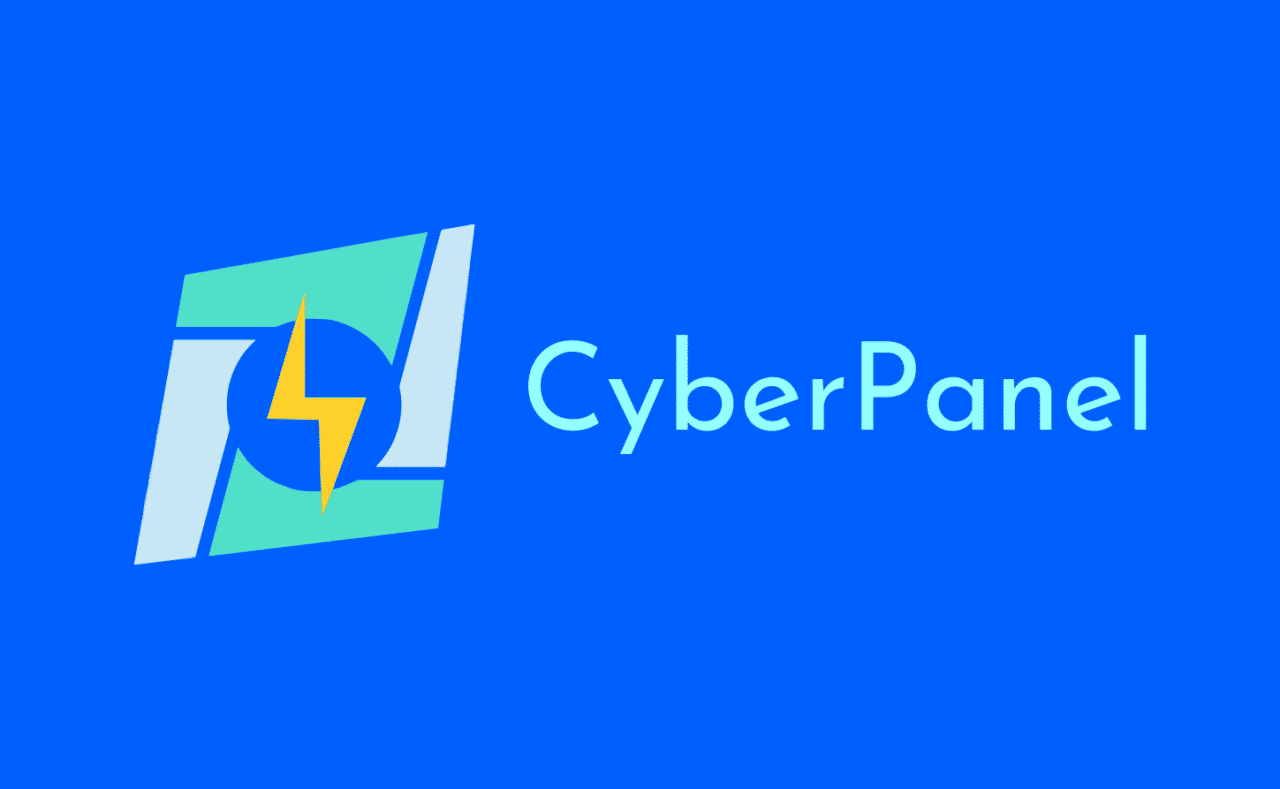Cyberpanel tamamen ücretsiz olan açık kaynaklı web kontrol paneldir. Diğer kontrol panellerinden ayıran özellikleri vardır. Ücretsiz olmasıyla daha çok tercih edilmektedir. Bunun yanı sıra OpenLiteSpeed desteği de bulunmaktadır. LiteSpeed birçok kişinin de bildiği üzere rakip web servislerine kıyasla daha iyi ve görülebilir bir performans ayrıcalığı sağlar. Bundan dolayı ücretsiz olmasının yanı sıra hızıyla da öne çıkmaktadır. Cyberpanel kullanıcılarını ikna eden özellikleriyle de aktif bir biçimde kullanılmaya devam edilmektedir.
Cyberpanel Özellikleri Nelerdir?
Cyberpanel gibi OpenLiteSpeed de web sitesi için ücretsiz olarak sunulmaktadır. Yani aslında ücret ödeyerek kullandığınız panellerde yapabildiğiniz ftp hesap oluşturma, veri tabanı oluşturma, php sürüm değiştirme ve ücretsiz SSL sertifikası gibi birden fazla özellik barındırmaktadır. Bunlara ek olarak da Cyberpanel kullanımı ile SSH kullanarak yapacağınız işlemlerin tümünü gerçekleştirebilirsiniz. Cyberpanel kurulumu sırasında birçok özellikle birlikte e-mail altyapısı da otomatik olarak yapılmaktadır. Kurulumla beraber LiteSpeed, PhpMyAdmin gibi otomatik kurulumlar gerçekleştirilmektedir.
Cyberpanel özelliklerinden genel olarak bahsetmek gerekirse de açık kaynaklı olarak tanımlanmaktadır. Ücretsiz bir web kontrol paneli olmasının yanı sıra kullanımı basit olan seçeneklerden biri olarak görülmektedir. LiteSpeed ücretsiz sürümü olarak bilinen OpenLiteSpeed barındırmaktadır. Türkçe arayüze sahip olan Cyberpanel, paket yönetimini mümkün hale getirmektedir. E-posta yönetimi ve web site yönetimi yapılmaktadır. Talep edildiği zaman Cyberpanel daha profesyonel olarak da kullanılabilinmektedir.
Cyberpanel Sistem Gereksinimleri Nedir?
Cyberpanel web kontrol paneli kurulumu sırasında Linux sunucu gerekmektedir. Buna ek olarak sunucuda bazı sistem gereksinimlerinin olduğu bilinmektedir. Yazımız içerisinde söz konusu gereksinimlere minimum değerlerle beraber yer verdik. Yazımıza eklediğimiz lise üzerinden gereksinimleri kontrol edebilirsiniz.
- 1 adet sabit IP adresi,
- 1 GB RAM,
- 10 GB disk alanı,
- Centos 7.x sürümü,
- Pyhton 2.7.x.
Cyberpanel Nasıl Kuruluyor?
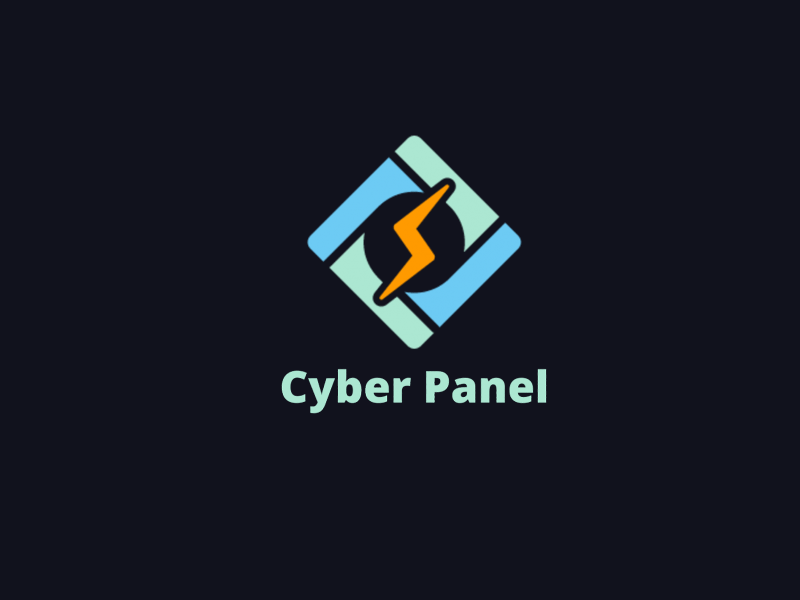
Cyberpanel kurulum aşamasında öncelikli olarak dikkat edilmesi gereken bazı detaylar bulunmaktadır. Bu detaylar içerisinde bazı özelliklerin bulunuyor olması önemsenmektedir. Özellikle Cyberpanel sistem gereksinimlerinin var olduğundan emin olmak gerekmektedir. Bunun için de kurulum öncesinde gerekli kontrollerin yapılması önemlidir. Bu kısmı tamamlamanızın ardından da Linux sunucuyla SSH bağlantısı yapılması gerekmektedir. Şifreyi girdikten sonra sunucuya root olarak erişim sağlamak gerekmektedir.
Eğer sunucunuzu yeni oluşturduysanız, o zaman sorun yaşamanız için güncelleme yapabilirsiniz. Sistemi güncellemek için de doğru bir komut kullandığınızdan emin olabilirsiniz. Sistem güncellemesi sırasında kullanabileceğiniz komut olarak da “yum -y update” komutunu verebiliriz. Sonrasında sunucunun kök dizinine geçiş yapmanız gerekmektedir. Cyberpanel kurulum dosyasının kök dizinine indirilmesi yapılır. Yapacağınız bu işlem sırasında herhangi bir hata alırsanız o zaman sistemde wget paketini kurmanız gerektiğinden emin olabilirsiniz. Wget paketini kurma noktasında da yine komut kullanmanız gerekmektedir. Komut kullanımı sırasında “yum install wget” komutunu alabilirsiniz. Cyberpanel yükleyici olan komut dosyasının yürütülebilir durumda olması için gerekli işlemleri de yapmak gerekmektedir. Sonrasında da Cyberpanel kurulumu için kullandığımız komut dosyasını açmalısınız. Çalıştırma işlemi yani kurulum sırasında Cyberpanel web kontrol paneli bazı işlemler sormaktadır.
Cyberpanel kurulumu için ekranda karşınıza çıkan seçeneklerden biri seçmeniz gerekmektedir. Sonrasında kurulum komut dosyasıyla kurulum başlayacaktır. Eğer ücretsiz bir biçimde Cyberpanel kurmak istiyorsanız da yine biri seçmeniz gerekmektedir. Seçtiğiniz bu paketlerin indirme, yükleme işlemleri komutu vermenizle başlamaktadır. Tam kurulum işlemlerinde Postfix, Pure-FTPd ve powerDNS ile kurulum sağlanmaktadır. Cyberpanel Lite kurulumu sırasında da sadece Cyberpanel yüklemesi yapılmaktadır. Eğer Tam Cyberpanel kurulumu yapmak istiyorsanız seçenekler içerisinden yine biri seçmeniz daha doğru olacaktır.
Bir dahaki adımınızda Memcached sorular sormaktadır. Sorular Uzak MySQL sunucu hakkındadır. Cyberpanel kurulumunun düzgün bir şekilde çalışmasını istiyorsanız o zaman MySQL kurulumuna ihtiyaç olduğunu unutmamalısınız. Bundan ötürü de Cyberpanel veri tabınına da yerel bir biçimde Cyberpanel kurulumunun sunucuyla kurulduğundan emin olabilirsiniz. Cyberpanel yönetici hesabı için sizden bir şifre talep edilecektir. Şifrenizi seçerken kolayca hatırlayabileceğiniz bir şifre tercihinde bulunmanız çok daha faydalı olacaktır. Ayrıca Cyberpanel şifre seçimi sırasında güvenliliği zorunlu şifre tercihinde bulunmak gerekmemektedir. Yine de güvenliğinizi önemseyerek sıralı olan şifreleri tercih etmemeniz daha iyi olacaktır.
Cyberpanel kurulumu aşamasında Cyberpanel Memcached eklentisinin kurulması gerekmektedir. Cyberpanel içerisinde Litespeed uygulamasına göre daha iyi bir tercih olarak değerlendirilmektedir. Aynı zamanda bu işlemin ardından Cyberpanel güvenlik ve gelişmiş performans için yerel Memcached kitaplıkları daha aktif ve kullanılabilir bir hal alacaktır. Redis, ücretsiz ve açık kaynaklıdır. Bir bellek içi veri deposu şeklinde tanımlanmaktadır. Mesaj aracısı olarak da bilinen Redis, oturum yönetimi desteklemesini üstlenmektedir. Bu eklentinin yüklenmesinin ardından da yapılanma sağlanmaktadır.
Cyberpanel Güvenlik Duvarı Kuralları Nasıl Yapılandırılıyor?
Cyberpanel güvenlik duvarı kuralları içerisinde HTTP ile HTTPS bağlantılarının sağlanması amaçlanmaktadır. Bunun için de 80 ile 443 portlarının açılması gerekmektedir. Cyberpanel panelinde 8090 bağlantı noktası WebAdmin için 7080 bağlantı noktasını açmak önemlidir. Güvenlik duvarı yapılandırmanın öncesinde “suda uwf status” komutunun yazılması gerekmektedir. Bu sayede UFW daha başarılı bir şekilde kuruldu mu kurulmadı mı kontrol edebilirsiniz. Eğer kontrol ettiğiniz zaman UFW etkin görülmüyorsa “Sudo ufw enable” komutunu kullanarak aktif hale getirebilirsiniz.
UFW etkinleştirildikten sonra pencerenizde güvenlik komutlarını kullanmanız gerekmektedir. Güvenlik komutlarını kullanarak güvenlik duvarı kurallarını ayarlayabilirsiniz. Kuralların yapılandırılmasının ardından da http/HTTPS ile web sunucuna erişimin engellenmesine neden olacak hiçbir sözdizimi hatasının yapılmadığından emin olmanız gerekmektedir. Cyberpanel kurulumunun doğrulanması için de komut desteği alabilirsiniz. Kurulum sırasında karşınıza çıkan ekranda bazı uyarılara denk gelmeniz mümkündür. Ancak kurulum aşamasında karşınıza çıkan uyarıları dikkate almanıza gerek yoktur. Çünkü bu uyarılar herhangi bir sorun teşkil etmezler.
Kurulum işleminde yeşil renkte yazı görüyorsanız o zaman Cyberpanel arka plan programının çalıştığını anlayabilirsiniz. Eğer Cyberpanel için yazı kırmızı renkliyse o zaman kurulumla ilgili bir problemle karşı karşıya olduğunuzu anlayabilirsiniz. Kurulum için terminal pencere kısmında yer alan hata günlüklerinin kontrollerinin sağlanması gerekmektedir.
Cyberpanel Ayarları Nedir? Cyberpanel Nasıl Kullanılır?
Cyberpanel ayarları içerisinde birden fazla seçenek karşınıza çıkmaktadır. Öncelikli olarak da Cyberpanel şifre değişimine değinebiliriz. Şifre değişim işlemleri sırasında logonun yanında yer alan ismi tıklamanız gerekmektedir. Açılan kısımda “Edit Profile” butonu yer almaktadır. Bu butona tıklayarak isminizi, e-posta adresinizi ve şifrenizi güncelleyebilirsiniz.
Name Server ayarlarını da yapılandırabilirsiniz. Bunun için ad sunucularını oluşturmanıza izin veren sayfaya giriş yapmanız gerekmektedir. Bu sayfada ad sunucularını oluşturabilirsiniz. Ad sunucularınızla beraber etki alanınız için DNS bölgesi de oluşturmuş olursunuz. Bu aşamada yapmanız gereken şey, açılan sayfa üzerindeki tüm alanları doğru ve eksiksiz bir biçimde doldurmuş olmanızdır.
DNS bölgesi oluşturma işlemi sırasında Cyberpanel üzerinden işlem yapabilirsiniz. Yani DNS kayıtlarını yönetebilmeniz için de öncelikli olarak ekle ve değiştir gibi işlemler için DNS bölgesi oluşumu gereklidir. Bu kısımda aslında DNS sunucusu kullanmaya başlamış da olursunuz. Bu kısımda DNS kayıt kontrolü için, kontrolünün yapılmasını istediğiniz etki alanını girebilirsiniz.
DNS kayıt oluşumunun ardından sayfayı kullanabilirsiniz. Sayfayı kullanarak da DNS kaydını ekleyebilir veyahut silebilirsiniz. A kaydı eklemesi sırasında Domain bölümünden alan adını seçmeniz gerekmektedir. Sonrasında ekleme yapmak istediğiniz kayıt türünü seçebilirsiniz. Menü üzerinden A kaydını seçebilirsiniz. Hemen yan tarafında yer alan kutucuktan da yönlendirmek istenen IP adresinin yazılması gerekmektedir. Kayıt eklemesi sırasında da kayıt türü bölümünden ilgili kaydın seçilmesi ve işlem sağlanması mümkündür.